在Excel2019中快速查看和定位工作表
提问人:周丽平发布时间:2021-08-20
1、拖动查看工作表标签。将鼠标指针放置在滚动条的边缘,当鼠标指针变为双向箭头形状时,按住鼠标左键不放向右拖动,如图所示。

2、滚动到最后一个工作表。按住【Ctrl】键不放并在工作表标签左侧单击右边的三角形按钮,如图所示。

3、查看滚动效果。即可看到滚动到最后一个工作表标签的效果,如图所示。

4、查看所有工作表。在工作表标签左侧右击任意一个三角形按钮,如图所示。

5、定位工作表。打开“激活”对话框,可在对话框中看到该工作簿中的所有工作表,在“活动文档”列表框中双击要定位的工作表标签,如图所示。

6、查看定位效果。返回工作簿中,可看到已切换至要查看的工作表中,如图所示。
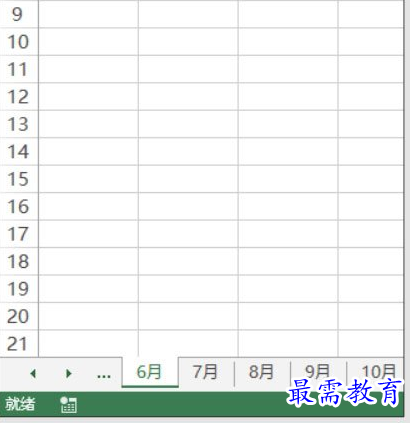
继续查找其他问题的答案?
相关视频回答
-
Excel 2019如何使用复制、粘贴命令插入Word数据?(视频讲解)
2021-01-257次播放
-
2021-01-2227次播放
-
2021-01-2210次播放
-
2021-01-2212次播放
-
2021-01-226次播放
-
2021-01-223次播放
-
2021-01-222次播放
-
Excel 2019如何利用开始选项卡进入筛选模式?(视频讲解)
2021-01-223次播放
-
2021-01-223次播放
-
2021-01-222次播放
回复(0)
 办公软件操作精英——周黎明
办公软件操作精英——周黎明
 湘公网安备:43011102000856号
湘公网安备:43011102000856号 

点击加载更多评论>>